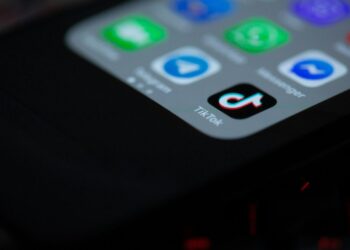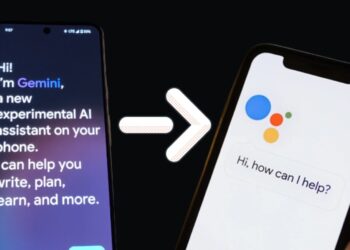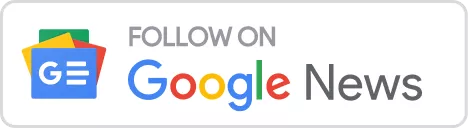Jockie-muziekbot is een uitstekende aanvulling op elke Discord-server, of het nu een server is die je gebruikt of een server waar je lid van wilt worden, en het is gemakkelijk toe te voegen als je weet hoe. Met deze handleiding kun je de Jockie-muziekbot in slechts vijf eenvoudige stappen aan je Discord toevoegen.
Je leert ook over de talrijke commando's waarmee je de bot eenvoudig kunt besturen en de vele functies ervan, waaronder het wijzigen van de volumeniveaus, het afspelen van nummers van YouTube en het toevoegen van nummers uit je eigen afspeellijst en bibliotheek. Klaar? Laten we beginnen!
Hoe Jockie Music-bot aan Discord toe te voegen
Volg deze stappen om de Muziekbot toe te voegen aan uw onenigheidsserver:
Totale tijd: 30 minuten
-
Log in met je discord
U kunt inloggen hier.
-
Open Top gg-website
Open de top gg-website op een nieuw tabblad.
-
Ik voeg je bot toe
Je zult daar veel bots en servers voor Discord zien; je kunt de beste bots zoeken of de naam typen van de bot die je handmatig wilt toevoegen.
-
Zoek naar Jockie Music Bot
Het toevoegen van 'Jockie Music bot' is net zo eenvoudig als het typen van de naam en het drukken op Enter; klik op de knop 'Uitnodigen' voor Jockie Music.
-
Selecteer de server
Je zult daar veel bots en servers voor Discord zien; de bot is toegankelijk vanuit je Discord-account via een nieuw tabblad. Selecteer de server waaraan de bot moet worden toegevoegd.
-
Klik doorgaan
Klik op 'Doorgaan' om door te gaan
-
Controleer of ik een mens ben
Klik op 'Ik ben een mens' nadat je de captcha hebt gewist.
-
Bot toegevoegd
De bot verschijnt nu onder ‘Online’ aan de rechterkant van je server in Discord.
-
Klaar!
Je kunt nu muziek afspelen op Discord zodra je de gewenste bot hebt toegevoegd.
Levering:
- Discord
Tools:
- muziek bot
Materialen: Commando's en voorvoegsel
Muziek afspelen in Discord Bot - (Jockie Music Bot-opdrachten)
Sinds de Jockie-muziekbot is toegevoegd aan je Discord-server om muziek af te spelen. Maak daarna verbinding met het spraakkanaal van uw server. Je zult dan opdrachten moeten geven aan Discord om muziek af te spelen, te pauzeren of te stoppen op basis van de muziekbot die je hebt toegevoegd.
Nu de Jockie Music-bot aan Discord is toegevoegd, kun je deze als volgt gebruiken:
- Klik in het gedeelte 'Spraakkanalen' op de naam van het spraakkanaal waaraan u wilt deelnemen.
- Linksonder in het scherm ziet u het bevestigingsbericht 'Voice connected'
- U moet dan de opdrachten voor de bot invoeren. Hier zijn de basisopdrachten:
- m!spelen – Speel nummers af via een link of zoek
- m!overslaan – Sla het nummer over dat momenteel wordt afgespeeld
- m!vertrekken – Verlaat het spraakkanaal met de bot
- m! pauze – Stop het nummer
- Stel dat u de track 'Shape of You' wilt afspelen. Typ eenvoudigweg het juiste commando voor de Jockie Music-bot in het tekstkanaal, bijvoorbeeld m!play – Shape of You, en druk op 'enter'. Jockie Music zoekt het nummer en begint het af te spelen.
- Op dezelfde manier kunt u proberen andere opdrachten aan de bot te geven om te zien hoe deze werkt. Je kunt zelfs meer dan één commando tegelijk aan de bot geven; het zal alle opdrachten automatisch één voor één volgen.
Als een van de toonaangevende VoIP-, instant messaging- en digitale distributieplatforms heeft Discord meer dan 300 miljoen geregistreerde gebruikers. Als het om multitasken gaat, is Discord geweldig als het gaat om gamen en naar muziek luisteren.
Muziek, games en praten met je vrienden kunnen allemaal tegelijkertijd worden gespeeld. Het kan om deze reden zijn dat Discord wekelijks 19 miljoen actieve servers beheert.
Je weet waarschijnlijk al dat Discord een muziekfunctie heeft als je een trouwe gebruiker bent geweest. Het plezier en amusement dat u had kunnen hebben als u dat wel had gedaan, loopt u mis als u dat niet heeft gedaan.